Como corrigir o erro 403 Proibido no WordPress
Publicados: 2019-07-30Então você está procurando uma maneira de corrigir o erro 403 proibido em seu site WordPress.
Eu posso imaginar o que você deve estar sentindo se esta for a primeira vez que você está vendo esse erro. Eu me relaciono totalmente.
Na última década, mergulhei no CMS do WordPress e posso garantir que a maioria dos erros do WordPress que você verá não é uma sentença de morte.
Se há algo para se preocupar, é quando você não vê nenhum erro. Mas contanto que você veja um erro do WordPress, saiba que o WordPress está chamando sua atenção para algum problema.
Então, respire fundo e, juntos, colocaremos seu site no ar em pouco tempo.
Antes de chegarmos às soluções possíveis, vamos dar um tempo para entender o que é o erro 403 proibido.
O que é o erro 403 proibido?
Primeiro, aqui está uma lição simples, mas profunda, que aprendi no ensino médio e que até hoje utilizo quando estou depurando ou solucionando problemas.
Sabendo como toda a classe parecia um pouco assustada com o exame que se aproximava, a última conversa estimulante de um professor continuou soando em minha mente – ela disse algo nas linhas de – se você se deparar com um exame difícil – não entre em pânico, leia a pergunta algumas vezes, então divida o inglês e deixe-o guiar seus pensamentos para resolver o problema .
Isso pode não funcionar em um exame de matemática, mas com certeza se aplica à correção de erros.
A palavra-chave nesta mensagem de erro é proibida.
O que seu navegador está lhe dizendo é que a solicitação enviada ao servidor não pode ser concedida porque você não tem permissão ou direitos sobre ela.
Isso forma a base para navegar em torno do erro, o que devemos investigar é porque todos nós não temos mais permissão para o site.
Vamos começar.
Como corrigir o erro 403 Proibido no WordPress
1. Reverta quaisquer novas alterações para corrigir o erro 403 proibido
É lógico que você comece com os fatos conhecidos.
Se você estiver vendo o erro depois de fazer algo, como executar uma atualização ou instalar um plug-in, reverter as alterações feitas corrigirá o erro.
Para o caso do plugin, faça login no seu host e renomeie-o ou exclua-o.
Os plugins são encontrados no diretório wp-content/plugins.
A restauração de um backup anterior pode ser uma solução rápida para o erro 403 proibido.
2. Corrija um arquivo .htaccess corrompido
Neste caso em um servidor Apache, o arquivo .htaccess.
Para descartar isso, faça login no seu host, você pode usar um cliente FTP ou fazer login no painel de controle baseado na web. Nota: O arquivo .htacess está oculto, portanto, seu cliente FTP precisa ser um que permita visualizar arquivos ocultos.
Para o cPanel, este arquivo é encontrado na raiz da pasta public_html.
Clique com o botão direito do mouse e renomeie-o.
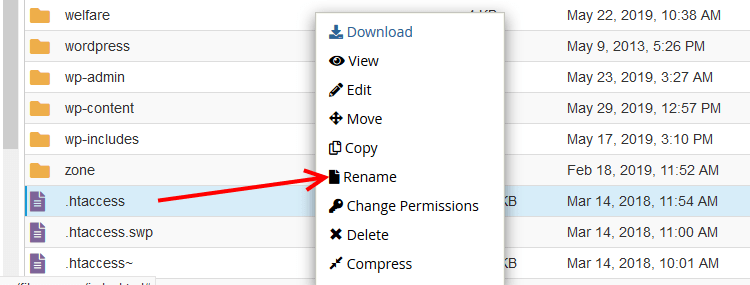
Volte para o seu site e recarregue-o, espero que funcione, se funcionar, parabéns, você acabou de corrigir o erro 403 proibido no seu site WordPress.
Agora, você precisa regenerar o arquivo .htaccess salvando seus permalinks.
Faça login na sua área wp-admin, em Configurações > Permalinks, clique em Salvar alterações .

Se isso, infelizmente, não ajudou, não se preocupe, vamos tentar o próximo culpado mais provável.
3. Corrija o erro 403 proibido – problemas relacionados ao plug-in
Se o .htaccess não for o culpado, o próximo possível culpado é um plugin com mau comportamento.
Vá para Plugins > Plugins Instalados .

Para isolar o culpado, você precisará desabilitar todos os plugins e recarregar seu site.
Marque a caixa de seleção do plug-in para selecionar todos os plug-ins e, na lista suspensa Ações em massa , selecione Desativar e clique em Aplicar .
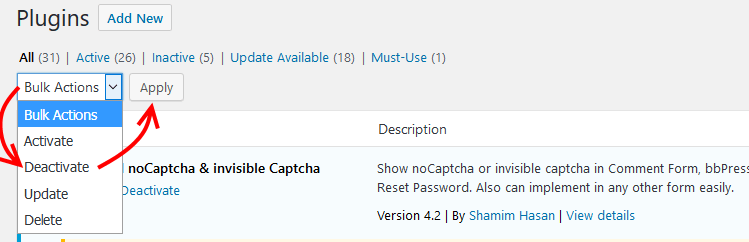
Se o site carregar bem, podemos concluir que um de nossos plugins é o causador do problema.
Agora volte para seus Plugins, ative um plugin por vez enquanto recarrega seu site. Eventualmente, um deles lançará o erro.
Depois de pousar no culpado, desative-o.
Como observação lateral, não deve chocá-lo se a ativação dos plug-ins não trouxer o erro - isso acontece de vez em quando, é mais como reiniciar o telefone ou o computador pode corrigir erros básicos.
4. Corrija o erro 403 proibido com problemas relacionados à permissão
Se você ainda está lendo isso, as correções acima não funcionaram para você. Não perca a esperança ainda, pois temos certeza de que o erro está relacionado às permissões.
Saber qual arquivo ou pasta tem as permissões erradas é como encontrar uma agulha no palheiro, o que podemos fazer é aplicar as permissões padrão de arquivo e pasta.
Acesse seus arquivos com um cliente FTP ou através de seu painel de controle.
Com o cPanel, selecione toda a pasta e clique com o botão direito do mouse, clique em Alterar permissões .
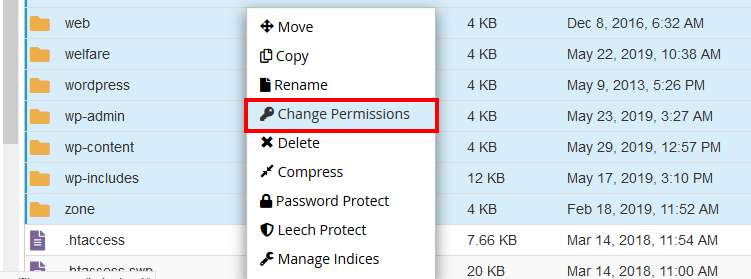
Clique nas caixas de seleção em Usuário, Grupo e Mundo – você verá a permissão abaixo.
Para as pastas, especifique as permissões para 744 ou 755.
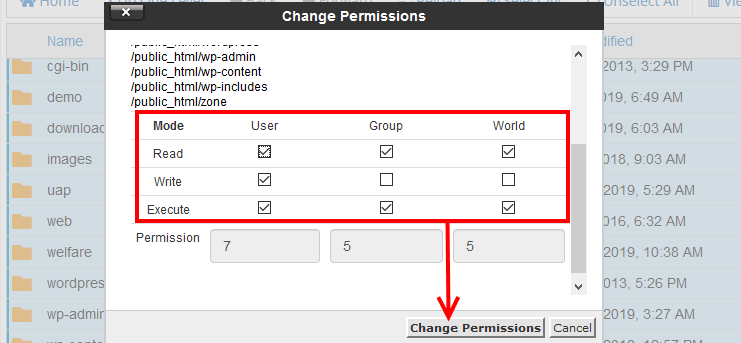
Repita isso para os arquivos, mas desta vez defina as permissões para 644 ou 640
Isso definitivamente deve limpar o erro 403.
Se, no entanto, não, então é hora de escalar e entrar em contato com os profissionais.
5. Entre em contato com o suporte para corrigir o erro 403 proibido
Na infeliz chance de nenhuma dessas correções funcionar, você terá que entrar em contato com seu host. Às vezes, os problemas que você enfrenta não têm nada a ver com você ou seus arquivos.
Se for um problema relacionado ao servidor, seu host terá prazer em resolvê-lo para você.
Conclusão
Sinceramente, espero que este artigo tenha ajudado a restaurar seu site.
Muitas vezes, os três primeiros métodos costumam ser o problema, as únicas vezes em que tive que trabalhar com a terceira correção foi quando os arquivos são carregados por meio de SSH, então tive que definir as permissões manualmente.
Se modificar as permissões do arquivo for intimidante, entre em contato com seu host depois de experimentar as três primeiras opções.
É também neste ponto que restaurar seu site a partir de um backup pode ser uma opção viável.
Construímos o plugin de backup Wpvivid para tais cenários. Acabe com os backups e restaurações automatizando os backups de seu site armazenados em algumas das plataformas de hospedagem em nuvem de primeira linha.
A sensação que você teve no início agora será substituída pela tranquilidade de saber que, não importa o que aconteça com seu servidor ou site, você sempre estará a um clique de distância do desempenho total.
Este artigo ajudou você? Compartilhe conosco qual método específico o ajudou a corrigir o erro 403 proibido. Você também pode aprender como corrigir erros 404 em postagens e páginas do WordPress.
